php小编柚子为您介绍wps2019中如何制作3d立体图形。wps2019是一款功能强大的办公软件,其中的3d立体图形功能更是让人眼前一亮。通过简单的操作,您可以轻松创建出令人惊叹的3d效果。本文将为您详细解答wps2019中制作3d立体图形的步骤,让您能够轻松上手并制作出精美的作品。不管您是初学者还是有一定经验的用户,都能从本文中找到适合自己的方法,快来学习吧!
1、打开WPS2019,依次点击“插入”-“形状”,在下拉框中选择“矩形”。
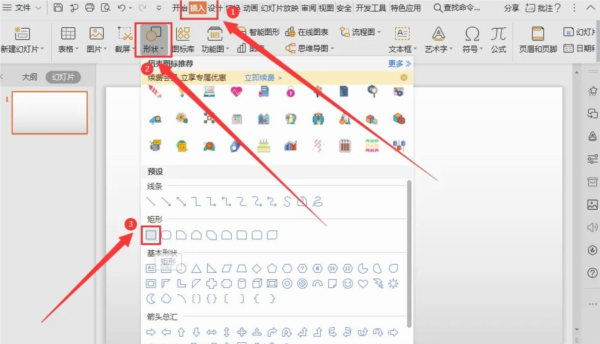
2、按“shift+Ctrl”组合键绘制一个正方形。
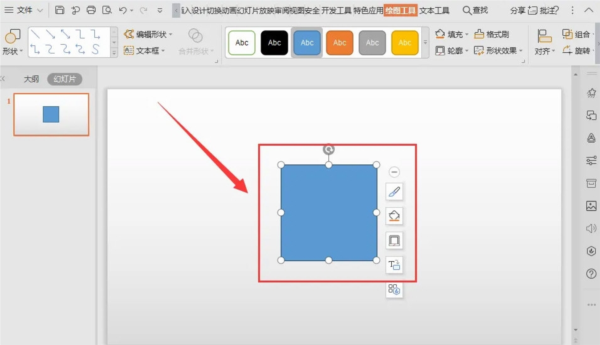
3、右键点击矩形,在菜单中选择“设置对象格式”。
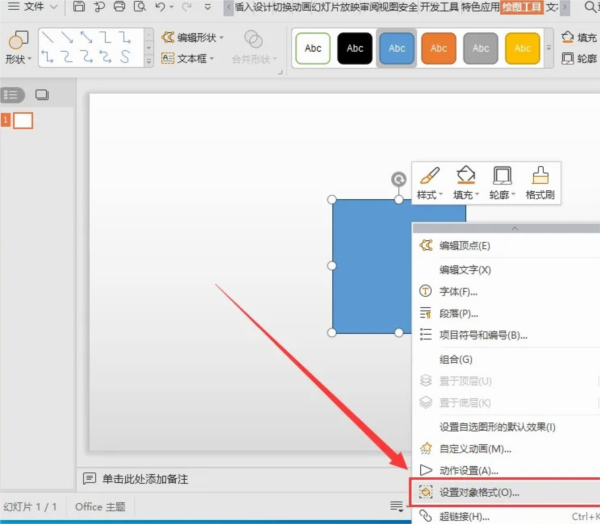
4、依次点击“效果”-“三维格式”-“深度”,调整数值,数值越大越立体。
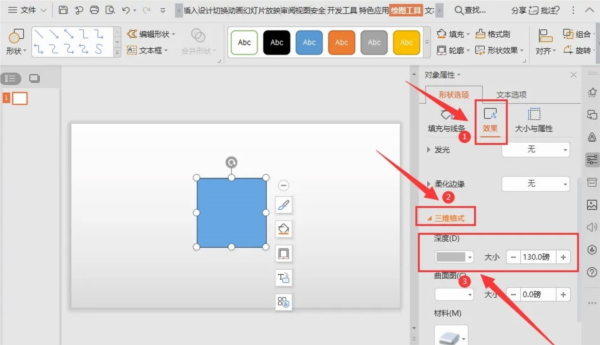
5、在缩略窗口中右键菜单选择“复制”、“粘贴”PPT。
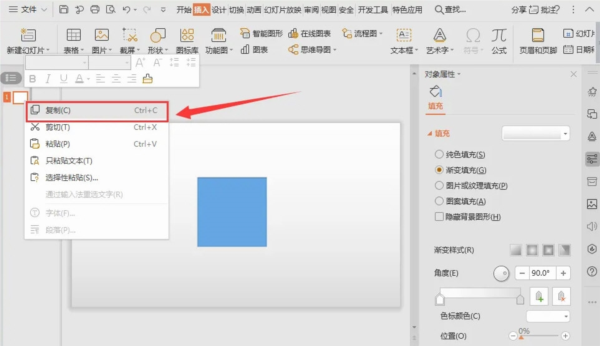
6、然后点击第二张PPT,点击“三维旋转”,调整数值。
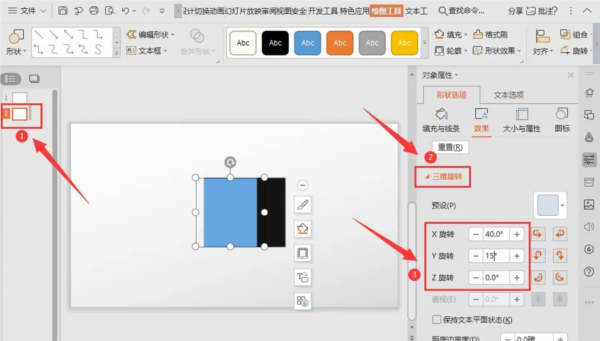
7、这样一个3D立体图形就制作完成了。
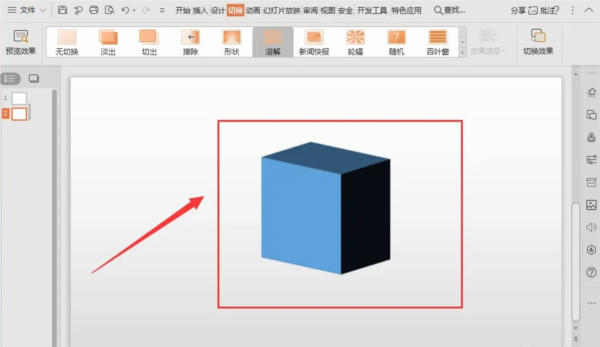
以上就是WPS2019怎么制作3D立体图形 看完你就知道了的详细内容,更多请关注php中文网其它相关文章!

全网最新最细最实用WPS零基础入门到精通全套教程!带你真正掌握WPS办公! 内含Excel基础操作、函数设计、数据透视表等

Copyright 2014-2025 https://www.php.cn/ All Rights Reserved | php.cn | 湘ICP备2023035733号